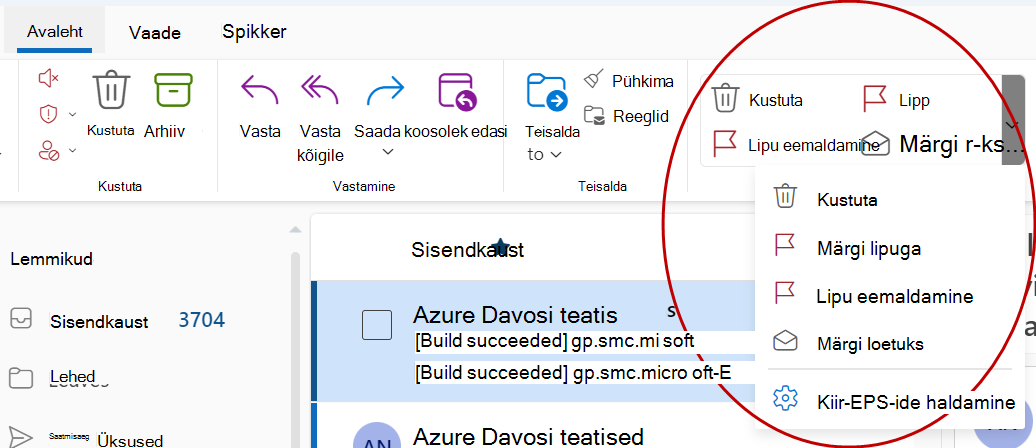Kiirtoimingud rakendavad meilisõnumitele korraga mitu toimingut. See aitab teil postkasti kiiresti hallata. Näiteks kui teisaldate sõnumeid sageli mõnda kindlasse kausta, saate sõnumi ühe klõpsuga teisaldada kiirtoimingu abil. Kui soovite meilisõnumi kinnitada ja mitteloetuks märkida, võib kiirtoiming ülesande ühe klõpsuga lihtsustada.
Märkus.: Mõnda kiirtoimingut (nt Kustuta jäädavalt ja Ignoreeri) ei saa menüükäsu või kiirklahviga (nt Ctrl+Z) tagasi võtta.
Kuidas luua kiirtoimingut?
Kiirtoimingu loomiseks tehke järgmist.
-
Valige vaates Elektronpost avaleht. Valige ülaservas asuval menüüribal jaotise Kiirtoimingud kõrval olev rippmenüü ja valige Halda kiirtoiminguid.

-
Valige akna Sätted jaotises Kiirtoimingud nupp Uus kiirtoiming .
-
Tippige uue kiirtoimingu nimi väljale Nimi.
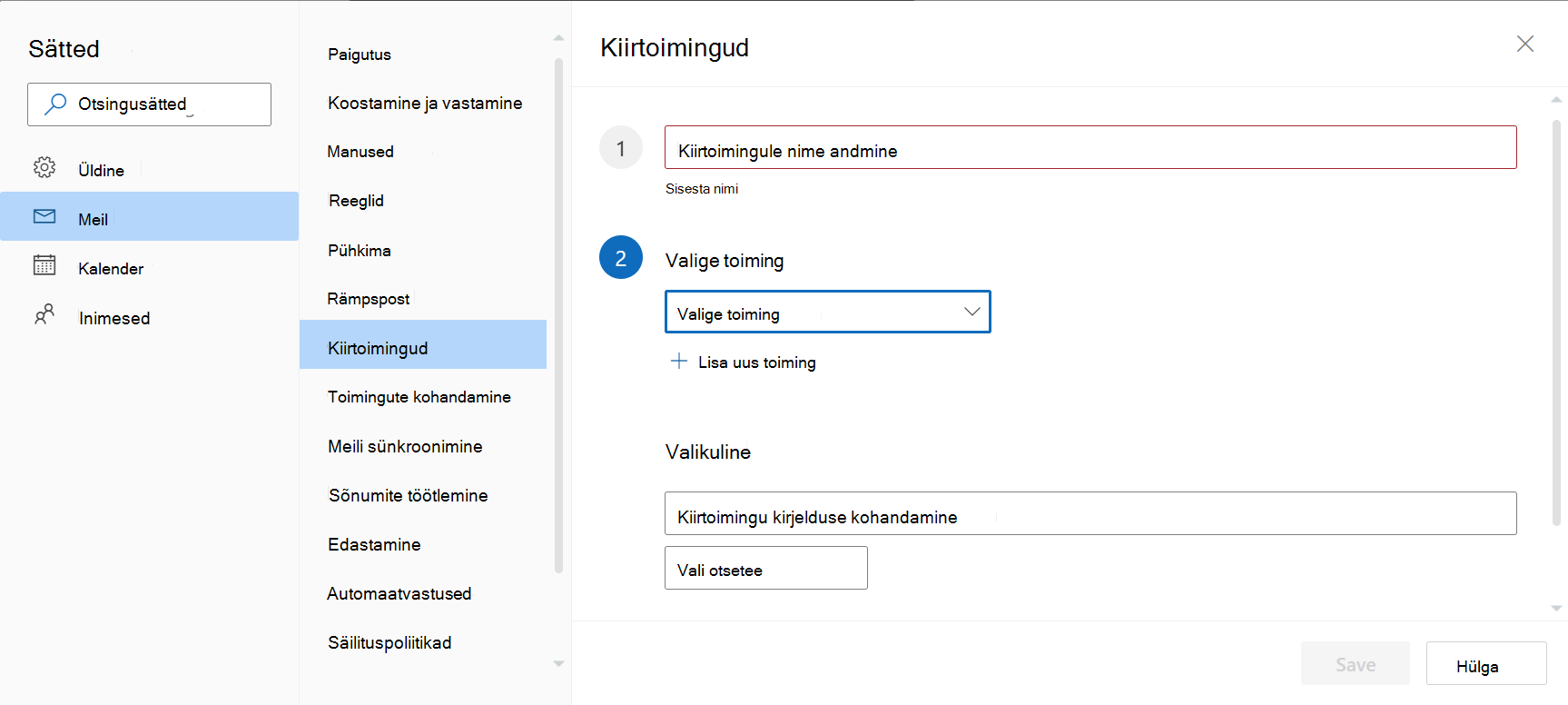
-
Valige jaotises Valige toiming toiming, mida soovite kiirtoiminguga teha. Valige lisatoimingute jaoks Lisa veel üks toiming .
-
Kui kursor on menüü Avaleht menüüribal kiirtoimingu kohal, tippige kiirtoimingu kohandatud kirjeldus jaotises Valikuline väljale Kiirtoimingu kirjelduse kohandamine .
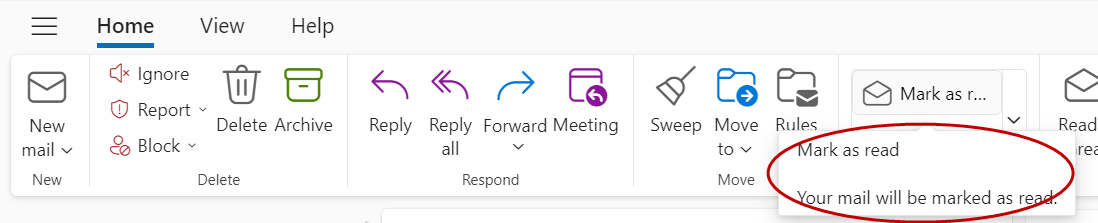
-
Valikulise kiirklahvi loomiseks valige väljal Kiirklahvi valimine kiirklahv, mille soovite määrata. Saadaolevad suvandid on Ctrl+Shift 5–9.
Kuidas muuta olemasolevat kiirtoimingut?
Olemasolevate kiirtoimingute konfigureerimiseks või muutmiseks tehke järgmist.
-
Valige vaates Elektronpost avaleht. Valige jaotise Kiirtoimingud kõrval olev rippmenüü ja seejärel käsk Halda kiirtoiminguid.
-
Otsige üles muudetav kiirtoiming ja valige redigeerimiseks pliiatsiikoon.
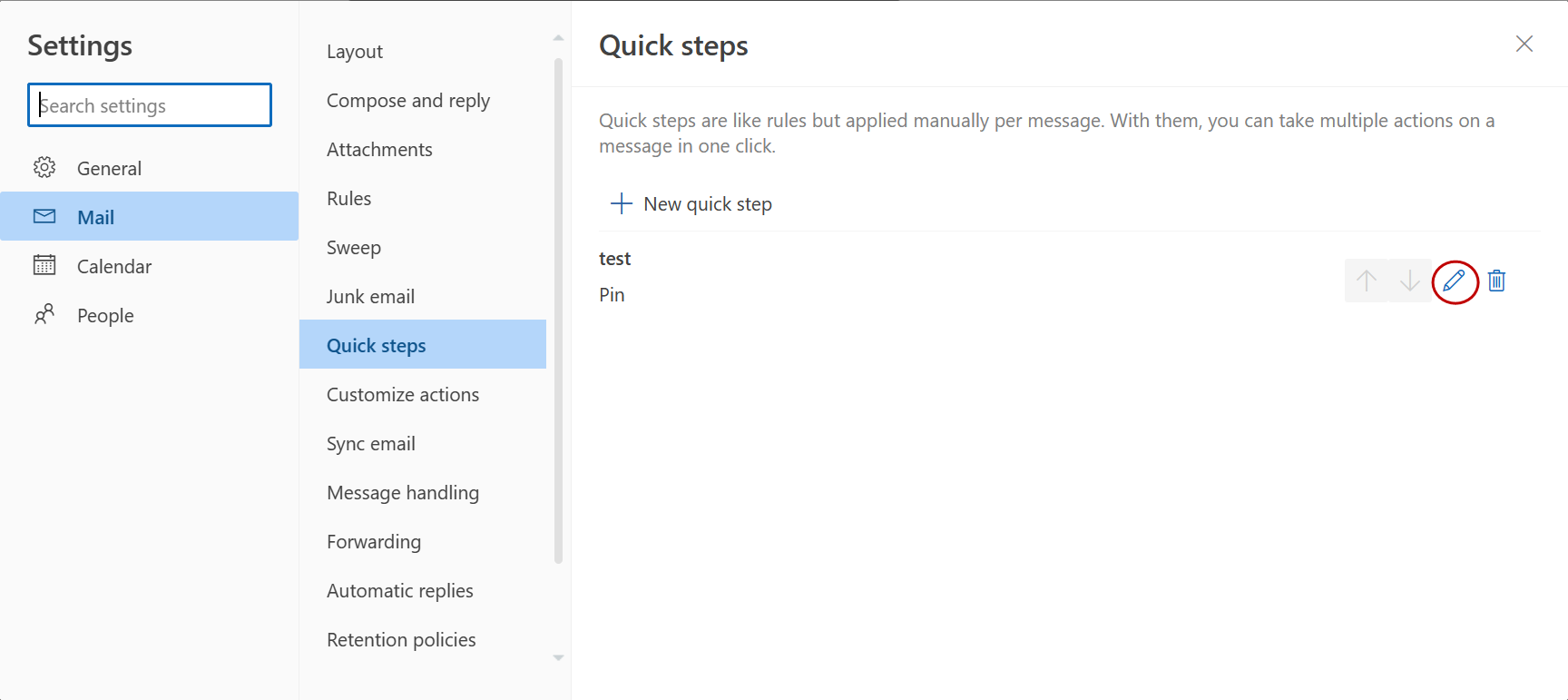
-
Muutke või lisage jaotises Valige toiming toiminguid, mida soovite selle kiirtoiminguga teha.
-
Kiirtoimingu nime muutmiseks värskendage ülaservas asuvat kiirtoimingu nime.
-
Soovi korral valige väljal Kiirklahvi valimine kiirklahv, mille soovite sellele kiirtoimingule määrata.
-
Kirjelduse värskendamiseks värskendage jaotises Valikuline kuvatud tekst.
Märkus.: Uued kiirtoimingud kuvatakse menüü Avaleht jaotises Kiirtoimingud galerii ülaosas.
Menüüs Avaleht kiirtoimingute kuvamise järjestuse muutmiseks avage kiirtoimingute haldamine ja valige teisaldatava kiirtoimingu üles- või allanooled.
Näiteks kaaluge kiirtoimingute korraldamist jaotises Sätted järgmises järjestuses:
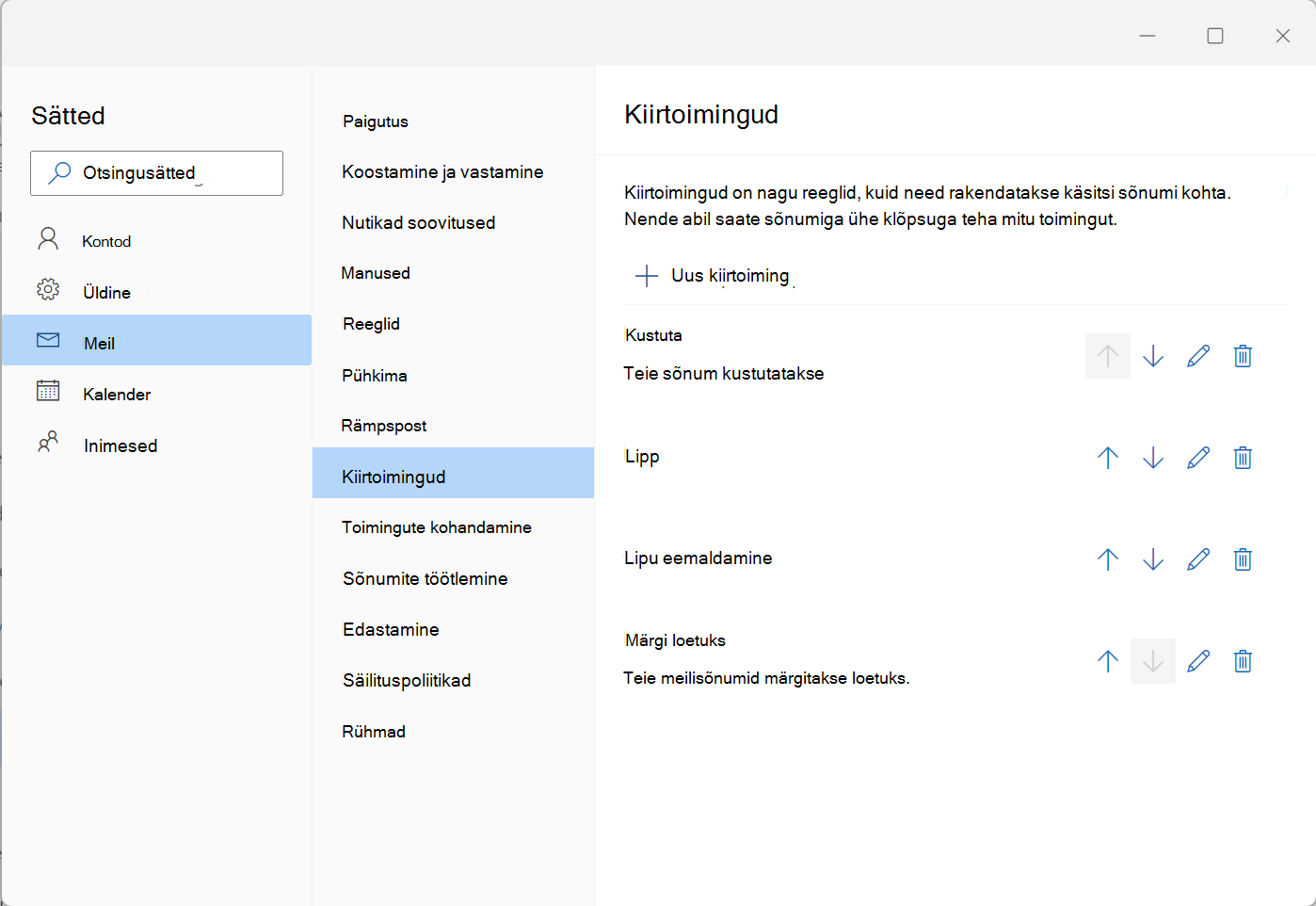
Kiirtoimingute järjestus menüüs Avaleht :
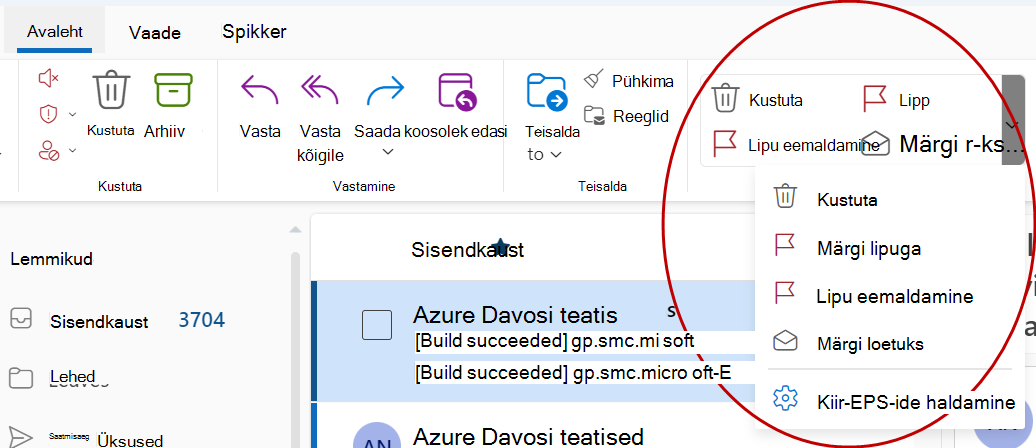
Kuidas luua kiirtoimingut?
Kiirtoimingu loomiseks tehke järgmist.
-
Valige vaates Elektronpost avaleht. Valige ülaservas asuval menüüribal jaotise Kiirtoimingud kõrval olev rippmenüü ja valige Halda kiirtoiminguid.

-
Valige akna Sätted jaotises Kiirtoimingud nupp Uus kiirtoiming .
-
Tippige uue kiirtoimingu nimi väljale Nimi.
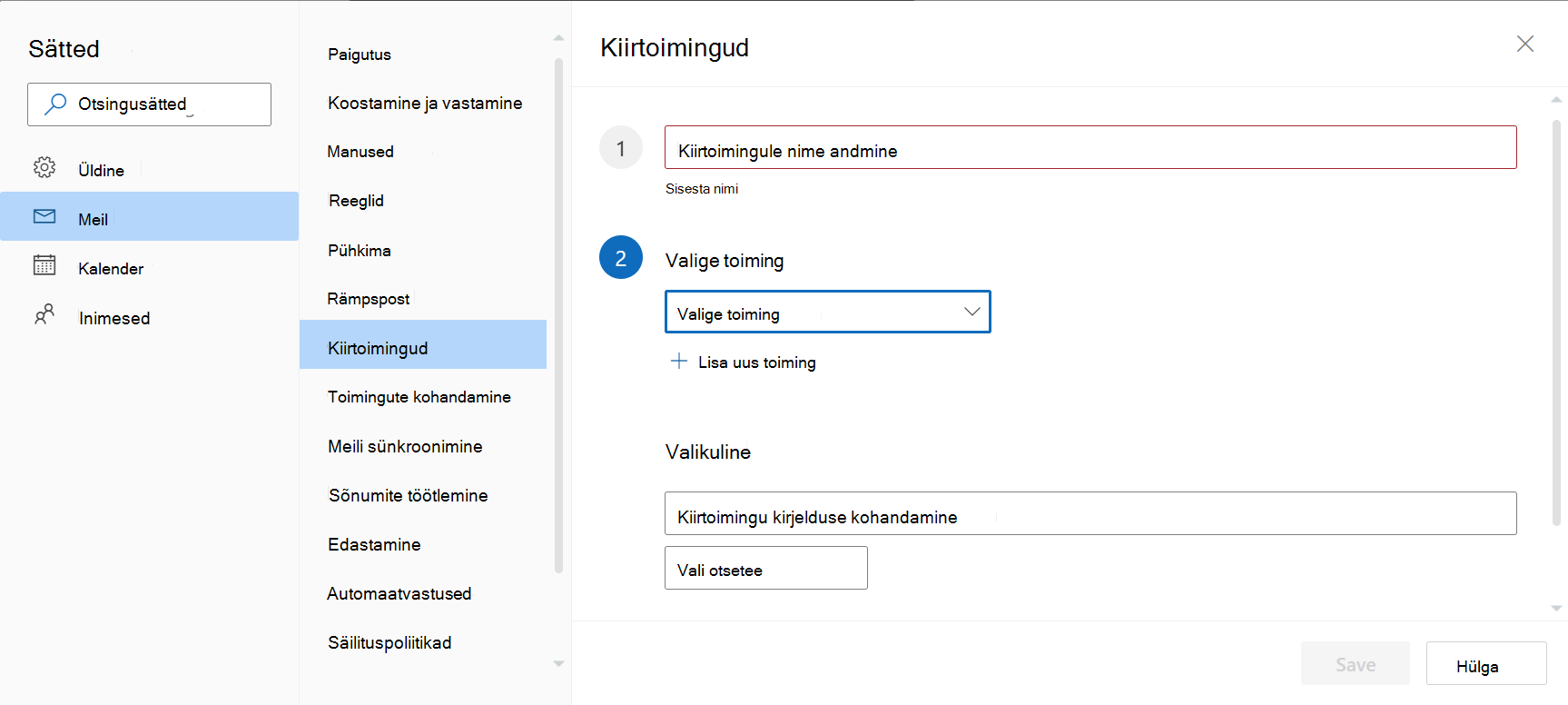
-
Valige jaotises Valige toiming toiming, mida soovite kiirtoiminguga teha. Valige lisatoimingute jaoks Lisa veel üks toiming .
-
Kui kursor on menüü Avaleht menüüribal kiirtoimingu kohal, tippige kiirtoimingu kohandatud kirjeldus jaotises Valikuline väljale Kiirtoimingu kirjelduse kohandamine .
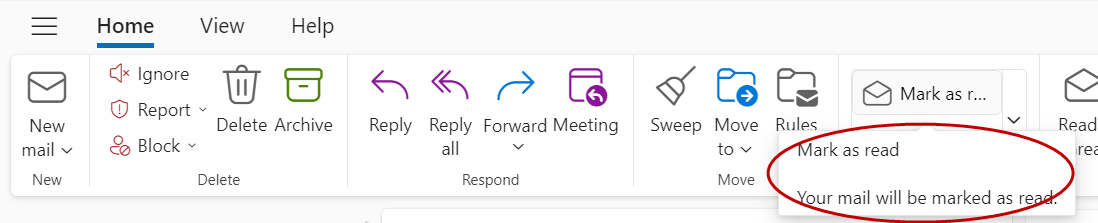
-
Valikulise kiirklahvi loomiseks valige väljal Kiirklahvi valimine kiirklahv, mille soovite määrata. Saadaolevad suvandid on Ctrl+Shift 5–9.
Kuidas muuta olemasolevat kiirtoimingut?
Olemasolevate kiirtoimingute konfigureerimiseks või muutmiseks tehke järgmist.
-
Valige vaates Elektronpost avaleht. Valige jaotise Kiirtoimingud kõrval olev rippmenüü ja seejärel käsk Halda kiirtoiminguid.
-
Otsige üles muudetav kiirtoiming ja valige redigeerimiseks pliiatsiikoon.
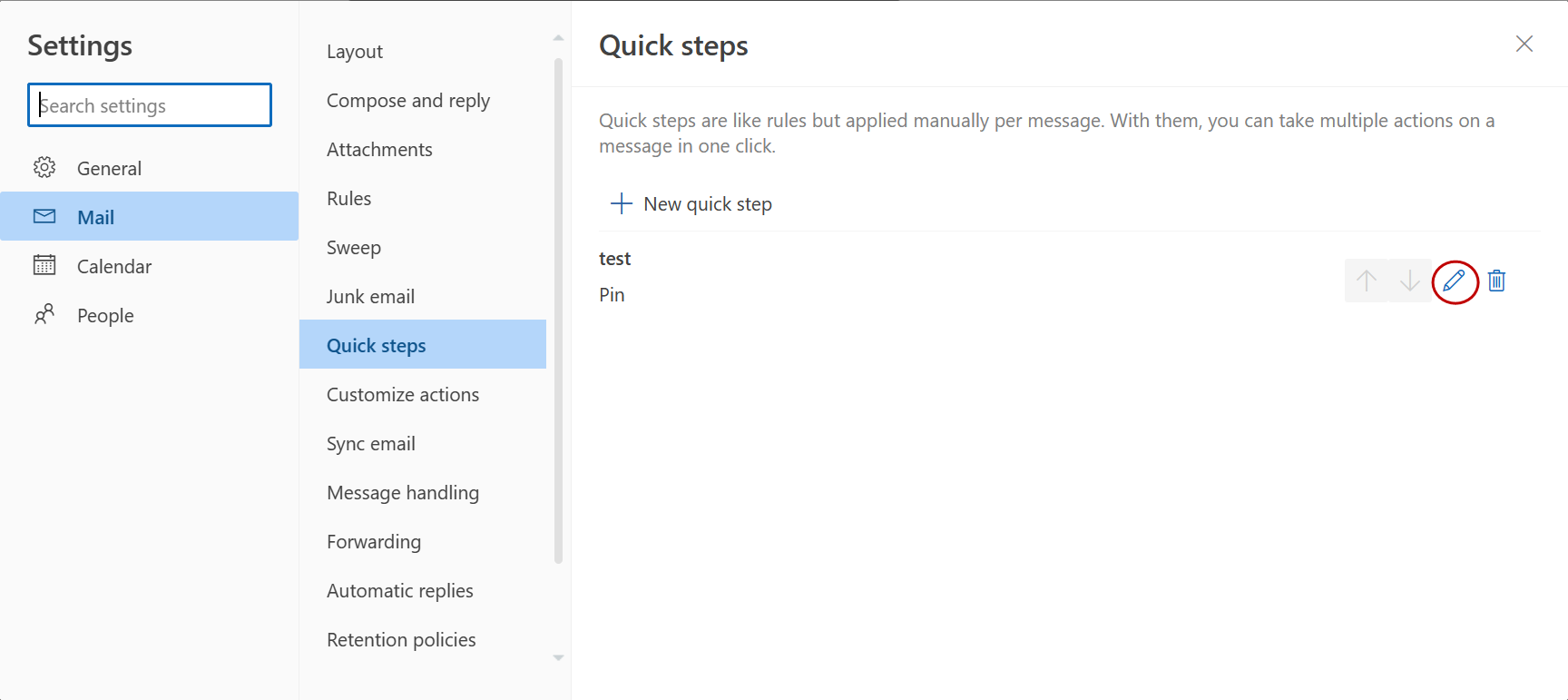
-
Muutke või lisage jaotises Valige toiming toiminguid, mida soovite selle kiirtoiminguga teha.
-
Kiirtoimingu nime muutmiseks värskendage ülaservas asuvat kiirtoimingu nime.
-
Soovi korral valige väljal Kiirklahvi valimine kiirklahv, mille soovite sellele kiirtoimingule määrata.
-
Kirjelduse värskendamiseks värskendage jaotises Valikuline kuvatud tekst.
Märkus.: Uued kiirtoimingud kuvatakse menüü Avaleht jaotises Kiirtoimingud galerii ülaosas.
Menüüs Avaleht kiirtoimingute kuvamise järjestuse muutmiseks avage kiirtoimingute haldamine ja valige teisaldatava kiirtoimingu üles- või allanooled.
Näiteks kaaluge kiirtoimingute korraldamist jaotises Sätted järgmises järjestuses:
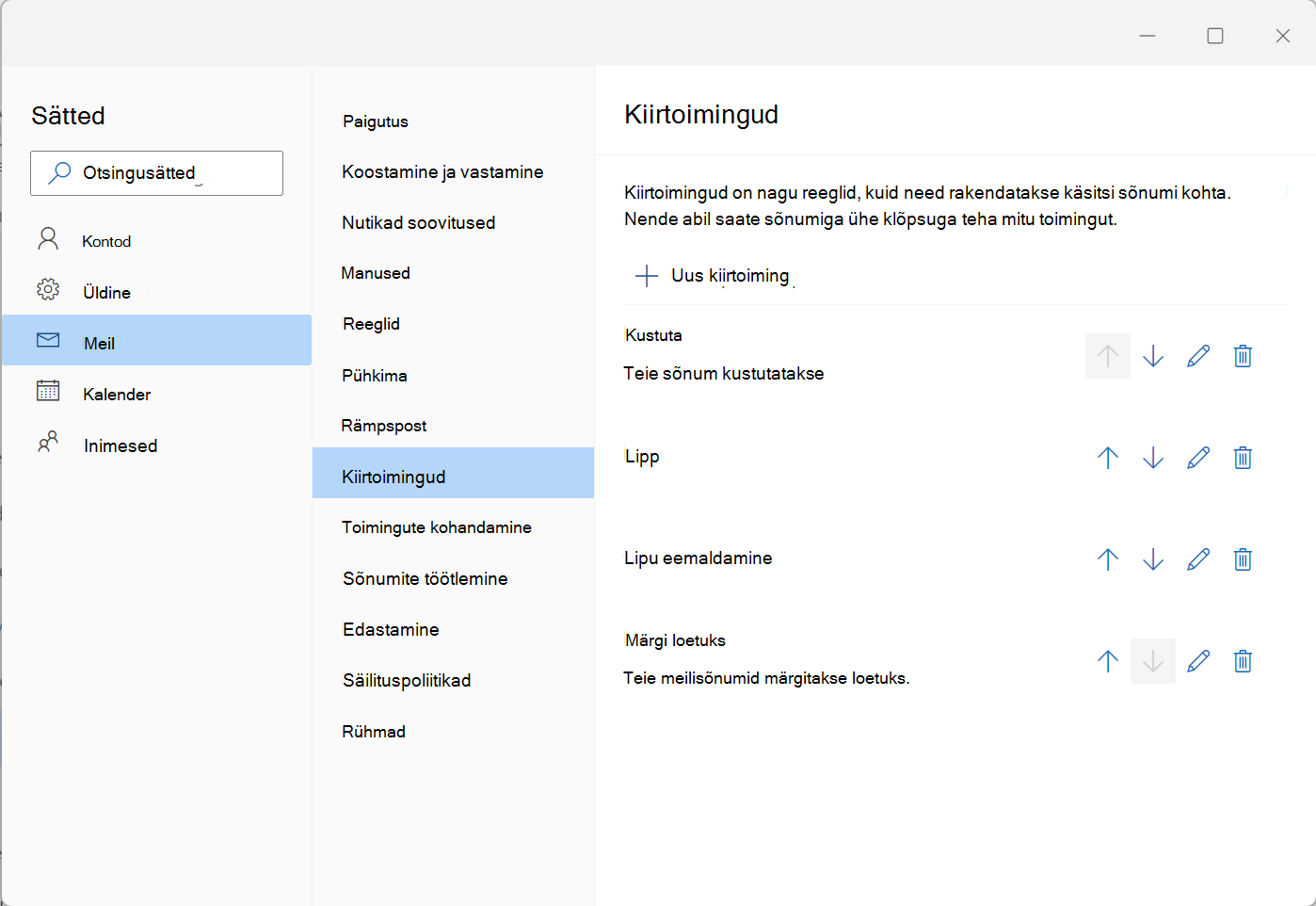
Kiirtoimingute järjestus menüüs Avaleht :